iSunshare iSyncGenius - Bezproblemowe tworzenie kopii zapasowych i przywracanie iPhone'a
Opublikowany: 2022-02-13Szukasz najlepszego i inteligentnego oprogramowania do tworzenia kopii zapasowych i przywracania iPhone'a? Następnie wypróbuj iSunshare iSyncGenius, który najlepiej odpowiada Twoim wymaganiom i spełni Twoje oczekiwania. Przejrzyj ten artykuł, aby dowiedzieć się więcej o oprogramowaniu iSunshare iSyncGenius.
W dzisiejszych czasach w naszych iPhone'ach znajduje się wiele ważnych plików, takich jak zdjęcia i nagrania. Takie dane osobowe powinny być dobrze przechowywane i na wypadek utraty danych. Dlatego dobrym zwyczajem jest od czasu do czasu tworzenie kopii zapasowych danych iPhone'a na komputerze. A dzisiaj ten artykuł przeglądowy iSunshare iSyncGenius nauczy Cię łatwego tworzenia kopii zapasowych i przywracania iPhone'a bez iTunes lub iCloud.
- CZYTAJ WIĘCEJ – Najlepsze aplikacje szpiegowskie na iPhone'a
- Jak usunąć zduplikowane zdjęcia na komputerach Mac, Windows, iPhone i Android
Spis treści
Co to jest iSunshare iSyncGenius?
iSunshare iSyncGenius to jedno z programów do tworzenia kopii zapasowych i przywracania iPhone'a, które może pomóc w pełnym lub selektywnym zapisaniu danych iPhone'a na komputerze z systemem Windows. Nie ma znaczenia, czy iTunes i iCloud nie dokończą tworzenia kopii zapasowej danych. Kolejną niesamowitą funkcją jest to, że iSunshare iSyncGenius pomoże Ci bezpośrednio przesłać dane z iPhone'a na iPhone'a.
Możesz także łatwo zarządzać hasłem kopii zapasowej iTunes w iSunshare iSyncGenius. Wygodne jest dodawanie, modyfikowanie i usuwanie hasła kopii zapasowej iTunes w tym programie.
Kluczowe cechy iSunshare iSyncGenius
- Pełna lub selektywna kopia zapasowa danych iPhone'a na PC: W odróżnieniu od iTunes, iSyncGenius oferuje dwa sposoby tworzenia kopii zapasowej danych iPhone'a. Możesz zapisać pełną kopię zapasową na komputerze lub kopię zapasową tylko jednej kategorii w folderze docelowym. Oczywiście jest to to samo, co funkcja Przywróć.
- Bezpośrednio zapisz kopię zapasową iPhone'a na dysku zewnętrznym: Dzięki temu oprogramowaniu do tworzenia kopii zapasowych i przywracania iPhone'a możesz bezpośrednio ustawić dysk zewnętrzny jako docelowe miejsce docelowe eksportu danych kopii zapasowej.
- Szybko przesyłaj dane z iPhone'a na iPhone'a: Jeśli chodzi o migrację danych między dwoma iPhone'ami, możesz skorzystać z funkcji przesyłania, aby zsynchronizować dane z jednego iPhone'a do drugiego.
- Zarządzanie hasłem kopii zapasowej iPhone'a: Jeśli do kopii zapasowej iPhone'a w iTunes zostało dołączone szyfrowanie, możesz zmienić lub usunąć hasło za pomocą iSyncGenius.
- CZYTAJ WIĘCEJ – 5 keyloggerów bezpieczeństwa dla iPhone'a
- Jak selektywnie odzyskać dane iPhone'a z kopii zapasowej iTunes
Jak wykonać kopię zapasową i przywrócić dane iPhone'a na komputer za pomocą iSyncGenius
Część 1: Utwórz kopię zapasową danych iPhone'a na komputerze bez iTunes lub iCloud
Tworzenie kopii zapasowej danych iPhone'a na komputerze z systemem Windows bez iTunes lub iCloud jest proste. Wystarczy wykonać poniższe czynności:
- Krok-1: Pobierz i uruchom iSunshare iSyncGenius z oficjalnej strony internetowej. Teraz musisz podłączyć iPhone'a do komputera. Odblokuj również iPhone'a i naciśnij opcję Zaufaj, gdy prosisz o pozwolenie.
- Krok-2: Sprawdź informacje o swoim iPhonie, a następnie kliknij przycisk „Dalej” .
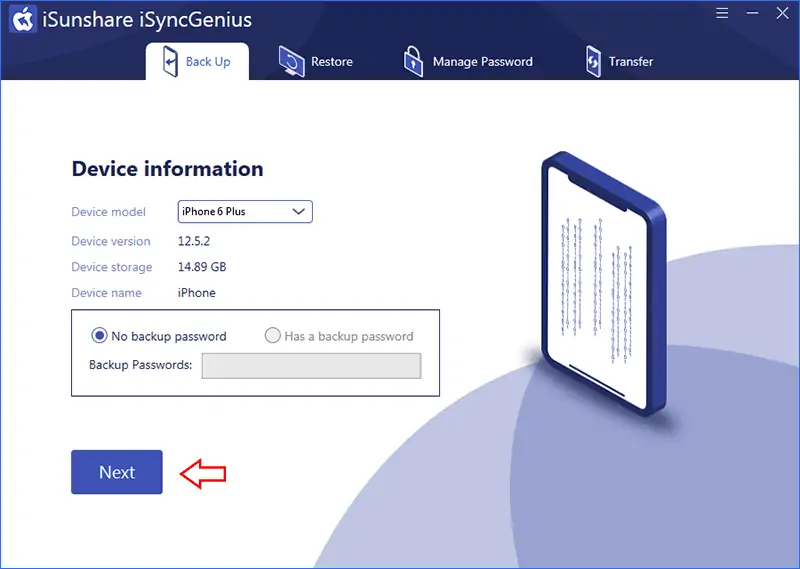
- Krok 3: Teraz możesz zobaczyć dwie opcje tworzenia kopii zapasowej danych iPhone'a. Wystarczy przejść do „Wszystkie kopie zapasowe lub Klasyfikowana kopia zapasowa” . Jeśli wybierzesz Sklasyfikowaną kopię zapasową, możesz zaznaczyć jedną lub więcej kategorii do utworzenia kopii zapasowej. Następnie ustaw folder docelowy dla pliku kopii zapasowej, a następnie kliknij przycisk „Start” .
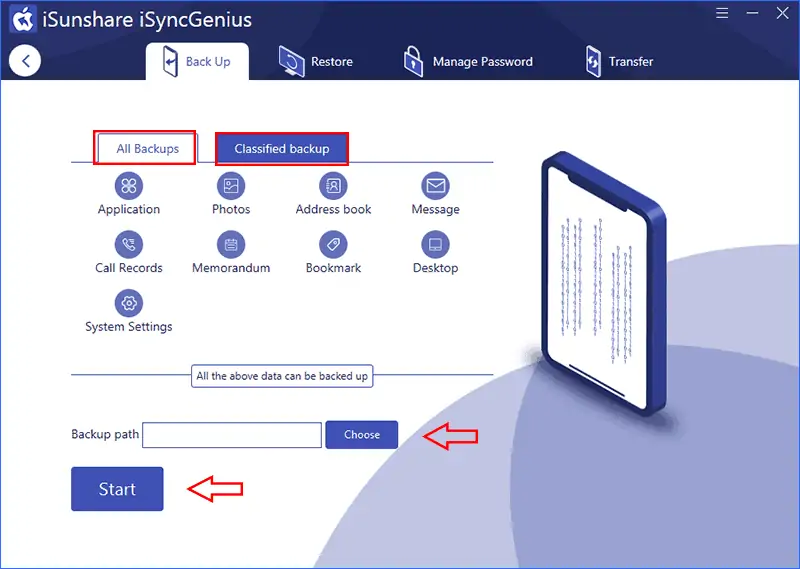
Natychmiast rozpocznie się proces tworzenia kopii zapasowej i wystarczy poczekać na zakończenie.

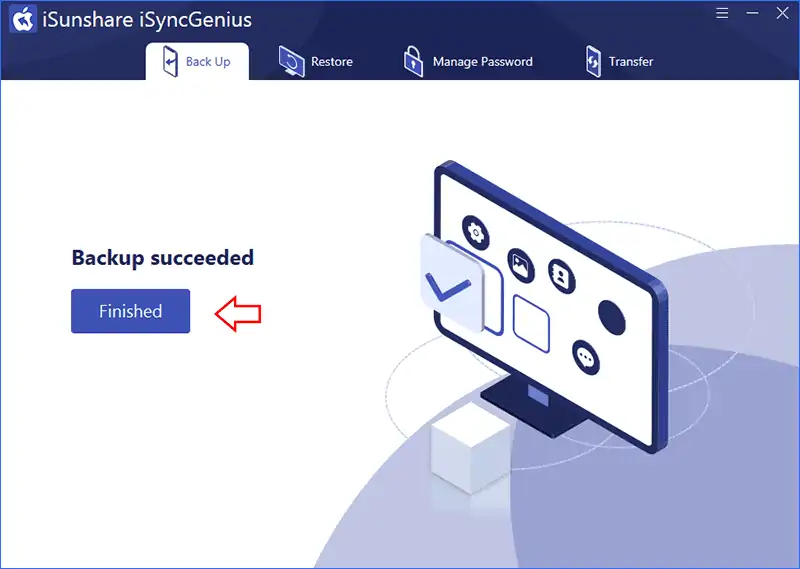
Część 2: Przywróć kopię zapasową iPhone'a na iPhone'a
Z jakiegoś powodu musisz pobrać poprzedni plik kopii zapasowej iPhone'a na iPhone'a. Jeśli chcesz przywrócić starą kopię zapasową iPhone'a na nowy iPhone; można użyć funkcji przywracania programu iSyncGenius.
- Krok-1: Uruchom oprogramowanie i wybierz opcję „Przywróć” w górnym menu. Następnie to oprogramowanie załaduje informacje o telefonie iPhone i możesz kliknąć „Dalej” , aby kontynuować. Tak, musisz podłączyć iPhone'a do komputera.
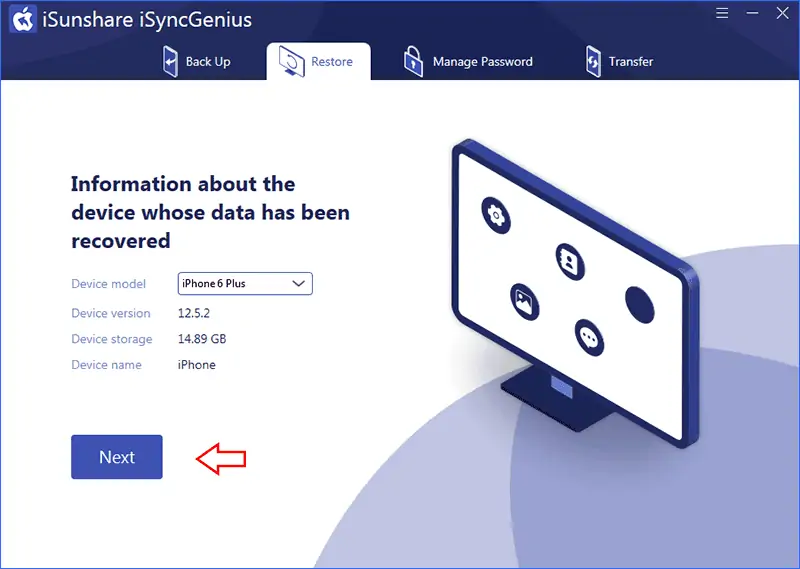
- Krok 2: Teraz możesz zobaczyć pliki kopii zapasowej na komputerze. Istnieją również dwie opcje przywracania kopii zapasowej iPhone'a: Pełne odzyskiwanie i Przywracanie klasyfikowane . Możesz zaznaczyć jeden plik kopii zapasowej z nich, a następnie nacisnąć przycisk „Start” .
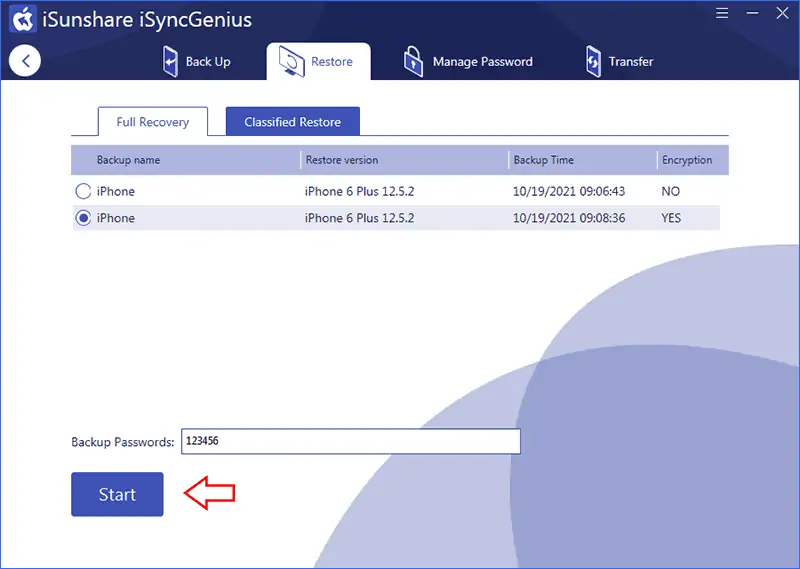
- Krok 3: Oprogramowanie poprosi o potwierdzenie i możesz kliknąć „Tak” , aby kontynuować. Kilka minut później przywracanie się powiodło.
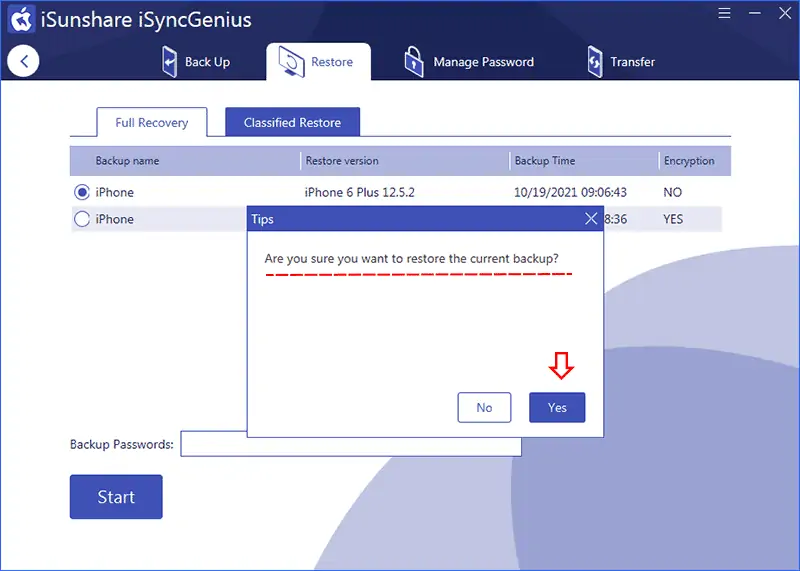
- CZYTAJ WIĘCEJ – 5 najlepszych programów do odblokowania iPhone'a
- Recenzja IOTransfer 4: lepszy sposób na zarządzanie iPhonem lub iPadem
Wniosek
Bardzo skuteczne jest tworzenie kopii zapasowych i przywracanie danych iPhone'a na komputerze z systemem Windows za pomocą iSunshare iSyncGenius. W porównaniu do innego oprogramowania do tworzenia kopii zapasowych i przywracania iPhone'a, iSunshare iSyncGenius jest bardziej godny zaufania i niezawodny w przystępnej cenie. Tak, możesz bezpłatnie pobrać oprogramowanie, ale musisz zapłacić za pełną wersję. Nie martw się; korzystanie z oprogramowania jest bezpieczne bez uszkadzania iPhone'a.
Mam nadzieję, że ten samouczek pomógł ci dowiedzieć się o iSunshare iSyncGenius - Bezproblemowe tworzenie kopii zapasowych i przywracanie iPhone'a . Jeśli chcesz coś powiedzieć, daj nam znać w sekcjach komentarzy. Jeśli podoba Ci się ten artykuł, udostępnij go i śledź WhatVwant na Facebooku, Twitterze i YouTube, aby uzyskać więcej wskazówek technicznych.
iSunshare iSyncGenius – Bezproblemowe tworzenie kopii zapasowych i przywracanie iPhone’a – Często zadawane pytania
Czy iSunshare iPhone działa?
Ogólnie jest to poręczne, niedrogie oprogramowanie. Robi to, co mówi, sprawnie, szybko i niezawodnie. Jest to szczególnie przydatne dla tych, którzy są mniej techniczni i nie mogą zagłębić się w ustawienia lub platformę wielu działań, aby dostać się do zablokowanego urządzenia z systemem iOS.
Czy iExplorer jest bezpieczny w instalacji?
Jest w 100% bezpieczny. Ze względu na prywatność i bezpieczeństwo iExplorer nigdy nie uzyska dostępu do żadnych osobistych haseł na Twoim iPhonie lub iPadzie.
Nie można przywrócić, ponieważ kopia zapasowa była uszkodzona?
Istnieją dwa powody, dla których możesz nie być w stanie wykonać kopii zapasowej: albo plik został gdzieś uszkodzony, albo oprogramowanie w iTunes i urządzenie nie są ze sobą kompatybilne. Jeśli istnieje uszkodzony plik na urządzeniu lub w istniejącej kopii zapasowej, iTunes nie może skopiować danych, a proces tworzenia kopii zapasowej zakończy się niepowodzeniem.
Dlaczego moja kopia zapasowa iPhone'a wciąż nie działa?
Jedną z najczęstszych przyczyn nieudanej kopii zapasowej iCloud jest brak wystarczającej ilości miejsca w iCloud. Twój iPhone nie będzie mógł automatycznie tworzyć kopii zapasowych w chmurze, jeśli nie ma wystarczającej ilości miejsca na całą kopię zapasową.
Jak mogę uzyskać więcej miejsca na moim iPhonie, ale nie iCloud?
Nie można uaktualnić pamięci fizycznej na iPhonie lub iPadzie. Musisz kupić nowe urządzenie z większą ilością pamięci, jeśli chcesz mieć więcej pamięci urządzenia.
